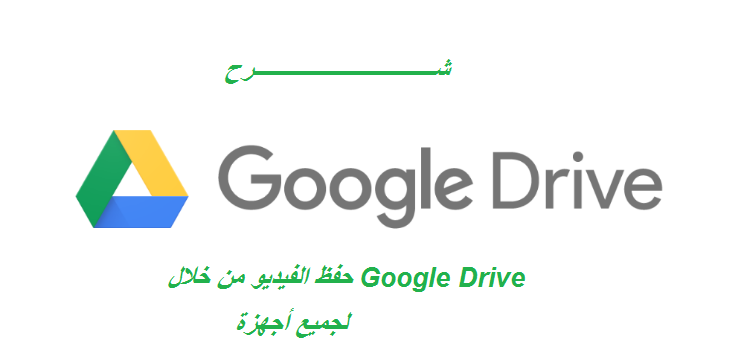Σε αυτό το άρθρο, θα μιλήσουμε για τον τρόπο αποθήκευσης και αποθήκευσης ενός βίντεο μέσω μιας εφαρμογής Google Drive
Αυτό γίνεται μέσω όλων των συσκευών, συμπεριλαμβανομένων των tablet, διαφόρων τηλεφώνων Android και τηλεφώνων iPhone..
Και για να αποθηκεύσετε βίντεο μέσω της εφαρμογής Google Drive μόνο για όλες τις συσκευές, το μόνο που έχετε να κάνετε είναι να ακολουθήσετε αυτά τα βήματα:
↵ Για να αποθηκεύσετε τα αγαπημένα σας βίντεο μέσω συσκευών Android: -
Το μόνο που έχετε να κάνετε είναι να ανοίξετε την εφαρμογή και μετά να επιλέξετε και να κάνετε κλικ στην εφαρμογή που θέλετε να κατεβάσετε
- Και μετά κάντε κλικ και επιλέξτε το εικονίδιο κοινής χρήσης
Οδηγήστε και, στη συνέχεια, κάντε κλικ και επιλέξτε τη λέξη "Αποθήκευση"
Και μετά απλώς κάντε κλικ στη λέξη "Αποθήκευση"
Αυτό γίνεται μέσω τηλεφώνων Android. Για να παρακολουθήσετε το βίντεο που κατεβάσατε και να αποθηκεύσετε το βίντεο, απλώς κάντε τα εξής:
Το μόνο που έχετε να κάνετε είναι να μεταβείτε στην αριστερή πλευρά της σελίδας ή της εφαρμογής και να κάνετε κλικ στο εικονίδιο αναζήτησης
- Στη συνέχεια, κάντε κλικ στην αναπτυσσόμενη λίστα και επιλέξτε τα βίντεο κλιπ και, στη συνέχεια, επιλέξτε και κάντε κλικ στο αγαπημένο σας βίντεο κλιπ.
↵ Για να αποθηκεύσετε τα αγαπημένα σας βίντεο μέσω του υπολογιστή σας:
Το μόνο που έχετε να κάνετε είναι να μεταβείτε στη σελίδα του Google Drive
- Και, στη συνέχεια, κάντε κλικ στο πλαίσιο αναζήτησης και κάντε κλικ στο εικονίδιο με το βέλος και, στη συνέχεια, κάντε κλικ και επιλέξτε το βίντεο κλιπ
Στη συνέχεια κάντε κλικ στην αναζήτηση λέξης
Για να παίξετε το αγαπημένο σας βίντεο, το μόνο που έχετε να κάνετε είναι να κάνετε διπλό κλικ στο αρχείο
Έτσι, μπορείτε να αποθηκεύσετε το βίντεο και να το παίξετε όποτε θέλετε.
↵ Για να αποθηκεύσετε τα αγαπημένα σας βίντεο σε συσκευές iPhone:
Το μόνο που έχετε να κάνετε είναι να προχωρήσετε και να ανοίξετε την εφαρμογή
- Και μετά κάντε κλικ και επιλέξτε το εικονίδιο Προσθήκη
- Και μετά κάντε κλικ και επιλέξτε τη λέξη λήψη, αναζητήστε το αγαπημένο σας βίντεο κλιπ και κατεβάστε
Όταν κάνετε κλικ, θα εμφανιστεί μια ειδοποίηση στο κάτω μέρος της σελίδας, απλώς κάντε κλικ σε αυτήν για να επιλέξετε την τοποθεσία
Για αναπαραγωγή του ληφθέντος βίντεο κλιπ, απλώς ανοίξτε την εφαρμογή και, στη συνέχεια, κάντε κλικ στην αριστερή κατεύθυνση και κάντε κλικ στο εικονίδιο αναζήτησης
Στη συνέχεια επιλέξτε και κάντε κλικ στα βίντεο
Μπορείτε επίσης να χρησιμοποιήσετε αυτά τα βήματα σε tablet iPad για iPhone.
Έτσι, εξηγήσαμε πώς να κατεβάσετε και να αποθηκεύσετε το βίντεο σε όλα τα τηλέφωνα, υπολογιστές και iPad και σας ευχόμαστε να έχετε το πλήρες όφελος αυτού του άρθρου.